Auch eine Apple Watch will nicht immer so wie der Besitzer. Ganz schlimm ist es, wenn der Bildschirm dunkel bleibt und allein ein rotes Ausrufezeichen zu sehen ist. Da droht der Gang zum Apple Store beziehungsweise Apple Support. Jetzt aber schlägt die Stunden des iPhones, dem Retter in der Not.
Hat die Apple Watch ein eher schwerwiegendes Problem, signalisiert die smarte Uhr dies mit einem roten Ausrufezeichen auf dem Bildschirm. Ursächlich hierfür wäre zum Beispiel ein gescheitertes Firmware-Update. Abhilfe schafft dann mit etwas Glück ein Neustart der eher harten Art – Seitentaste und digitale Krone für 10 Sekunden lang drücken. Hilft auch dies nicht, müssen die Profis vom Apple Support ran, es droht eine Reparatur. Bisher führte daran kein Weg vorbei, bisher.
Jetzt möglich: Apple Watch mit iPhone fixen
Doch jetzt gibt’s die Option unter Zuhilfenahme eines iPhones einen Software-Restore vorzunehmen, so Apple in einem neuen Support-Dokument (Quelle: Apple). Wichtig: Damit dies funktioniert, muss auf dem iPhone das neue iOS 15.4 und auf der Apple Watch watchOS 8.5 installiert sein. Zeigt dann die Apple Watch ein neues Symbol im Ernstfall an, bringt man Apple Watch und iPhone zusammen für die Wiederherstellung der Smartwatch. Apple erklärt die Vorgehensweise:
1. Stellen Sie sicher, dass ein iPhone in der Nähe ist. Auf dem iPhone muss iOS 15.4 oder höher installiert sein, es muss mit Wi-Fi verbunden sein, Bluetooth muss aktiviert sein und es muss entsperrt sein.
2. Legen Sie Ihre Apple Watch auf das Ladegerät.
3. Doppelklicken Sie auf die Seitentaste (die Taste unter der runden Digitalen Krone) auf Ihrer Apple Watch.
4. Befolgen Sie die Schritte, die auf dem iPhone angezeigt werden.
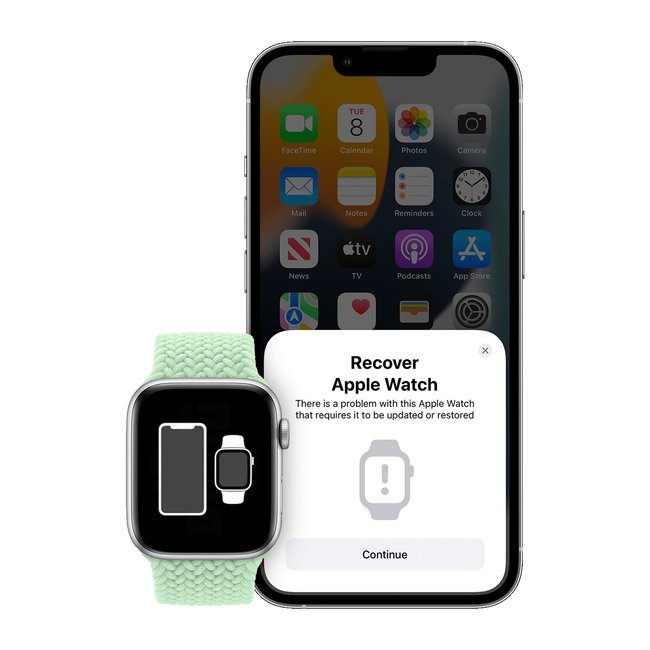
Danach startet der Restore-Prozess. Was aber, wenn auch dies nicht gelingt? Auch dafür hat Apple einen Rat parat und empfiehlt eine andere Netzverbindung, konkret:
„Wenn diese Schritte bei Ihnen nicht funktionieren, überprüfen Sie Ihr Wi-Fi. Versuchen Sie, ein 2,4-GHz-Netzwerk anstelle eines 5-GHz-Netzwerks zu verwenden, und stellen Sie sicher, dass Sie sich nicht in einem unverschlüsselten oder 802.1X-Netzwerk befinden.“
Da lohnt der Blick für Besitzer einer Apple Watch:
Installation der System-Updates ist Voraussetzung
Noch mal zur Erinnerung: Voraussetzung ist jeweils iOS 15.4 und watchOS 8.5. Nutzerinnen und Nutzer sollten daher mit der Installation der System-Updates lieber nicht zögern und diese schnellstmöglich laden, wenn nicht schon geschehen.

